EEN BESTEMMING INVOEREN
| Menu “Navigatie” | |
Vanuit het hoofdmenu drukt u op “Navigatie”. Druk in het menu “Navigatie” op de knop “Rijd naar...” om uw bestemming in te voeren. | ||
| Menu “Rijd naar...” | |
Dit menu biedt verschillende manieren om een bestemming in te voeren: - een adres invoeren vanuit de rubriek “Locaties” op een van de volgende manieren: - een volledig adres invoeren (stad, straat en nummer); - zoeken op postcode; - Selecteer een stadscentrum. - een kruispunt of splitsing selecteren; - een “Thuis” kiezen; - een adres kiezen uit de “Opgeslagen locaties”; | ||
- een bestemming kiezen uit de “Recente bestemmingen”; - selecteer een bestemming per oplaadstation (elektrische auto); - een adres kiezen vanuit een “Nuttige plaats” (NP); - een “Locatie op de kaart” kiezen; - een “lengtegraad” en een “breedtegraad” kiezen. | ||
| “Thuis” | |
Met deze rubriek kunt u de begeleiding starten naar uw thuisadres. U slaat uw thuisadres op door middel van het menu “Instellingen” en vervolgens “Wijzig thuislocatie”. | ||
| “Opgeslagen locaties” | |
In de rubriek “Opgeslagen locaties” staan de opgeslagen favoriete bestemmingen (werkadres,...). - Selecteer in het menu “Rijd naar...” de rubriek “Navigatie”; - Kies “Opgeslagen locaties” en bevestig; - Selecteer het gewenste adres van de bestemming in de lijst met opgeslagen adressen om de routebegeleiding te starten. U kunt uw opgeslagen adressen beheren in het menu “Instellingen” beheren door “Beheer opgeslag. locaties” te selecteren. Opmerking: met het pictogram “Opgeslagen locaties” kunt u uw opgeslagen adressen bekijken en met de knop “+” kunt u indien nodig adressen toevoegen. | ||
Om veiligheidsredenen mogen deze acties enkel worden uitgevoerd als de auto stilstaat.
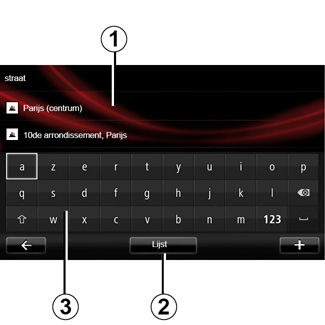
| Een “Locaties” invoeren | |
Met deze rubriek kan een adres geheel of gedeeltelijk ingevoerd worden: land, stad, straat en nummer. Bij het eerste gebruik vraagt het systeem u om het land van bestemming te kiezen. Vanaf het volgende gebruik kunt u de naam van de stad of de postcode invoeren met het toetsenbord 3. Het systeem kan u verschillende namen van steden voorstellen in de zone 1. - Druk op de naam van de stad/plaats die verschijnt om te bevestigen. - Ga naar de complete lijst die overeenkomt met uw zoekopdracht door “Lijst” 2 te selecteren. - selecteer de gewenste stad; - Ga op dezelfde manier te werk voor de velden “straat” en “Huisnummer”. | ||
NB: het systeem bewaart de laatste ingevoerde steden. U kunt rechtstreeks een van deze steden selecteren door op de zone 1 te drukken.
NB: alleen de adressen die het systeem kent op de digitale kaart zijn toegestaan.
| “Recente bestemmingen” | |
Met deze rubriek kunt u een bestemming selecteren in de lijst met de laatst gebruikte bestemmingen. Dit opslaan gebeurt automatisch. - Selecteer de rubriek “Rijd naar...” in het menu “Navigatie” en kies vervolgens “Recente bestemmingen”. - Selecteer in de lijst met opgeslagen bestemmingen een adres om de routebegeleiding te starten. | ||
Om veiligheidsredenen mogen deze acties enkel worden uitgevoerd als de auto stilstaat.
| “Oplaadpunt” | |
Met dit menu kunt u een oplaadstation voor uw elektrische auto vinden en de route daarheen plannen. Opmerking: u kunt uw persoonlijke stations beheren via het menu “EV-instellingen”. Raadpleeg voor meer informatie het gedeelte “Navigatie-instellingen”. NB: de persoonlijke oplaadstations worden opgeslagen in het navigatiesysteem en de algemene oplaadstations worden opgeslagen op de SD-kaart. Alleen de lijst op de kaart SD kan worden bijgewerkt en alleen de persoonlijke oplaadstations kunnen vanaf het navigatiesysteem worden beheerd. | ||
| “Nuttige plaats” (POI) | |
Een nuttige plaats (NP) is een service, een gebouw of een toeristische plek, dichtbij een plaats (het vertrekpunt, de stad van bestemming, onderweg, enz.). De NP’s zijn verdeeld in verschillende categorieën zoals restaurants, musea, parkeerplaatsen enz. Verschillende keuzes zijn mogelijk om een nuttige plaats (NP) te zoeken: - de categorie; - de naam van de gezochte NP. Selecteer in het menu Navigatie de rubriek “Rijd naar...” en daarna “Nuttige plaats” en bevestig. | ||
Zoeken op categorie van de NP - Selecteer de rubriek “Rijd naar...” in het menu “Navigatie” en kies vervolgens “Nuttige plaats”. - Selecteer het zoekgebied: “Dicht bij mijn locatie”, “In plaats” of “Dicht bij huis”; - Selecteer het gewenste type categorie. - Kies de gezochte NP uit de voorgestelde lijst en druk op de toets “Selecteer” op het scherm van het multimediasysteem om de navigatie naar deze plaats te starten. Zoeken op naam van de NP Voer de naam in van de NP dat u wilt vinden en het systeem zoekt het automatisch. |
| “Locatie op de kaart” | |
Met deze functie kunt u een bestemming bepalen vanaf de kaart. Kies in het menu “Navigatie” eerst “Rijd naar...” en daarna “Locatie op de kaart”. Verplaats de kaart om de cursor op uw bestemming te plaatsen, bevestig daarna: het systeem berekent de route. | ||
| “Lengte- en breedtegraad” | |
Met deze functie kunt u een bestemming aangeven met behulp van de breedte- en lengtewaarden. | ||
Bevestigen van de bestemming
Als de informatie over uw bestemming ingevoerd is, geeft het systeem een overzicht van de route weer ter bevestiging. Zodra de route bevestigd is, berekent het systeem de route. Bij de berekening wordt de snelste route gekozen.
NB: het berekeningscriterium kan worden aangepast in de instellingen.
Na de berekening toont het systeem de navigatiesamenvatting en kunt u kiezen uit twee mogelijkheden:
- “+” toont routedetails in verschillende vormen. Zie voor meer informatie het gedeelte “Routedetails” in het hoofdstuk “Begeleiding” om de route te wijzigen en op te slaan.
- “OK”, de begeleiding begint.
N.B. als u niet bevestigt, sluit deze bladzijde na tien secondes en start de begeleiding automatisch.
Opmerking: als afhankelijk van het oplaadniveau van de auto de bestemming bereikbaar is, wordt, naargelang van de auto, de routebegeleiding gestart. Is het oplaadniveau onvoldoende, dan stelt het systeem voor om een oplaadpaal op het traject te zoeken.
NB: “IQ Routes™” is een functie die de optimale reistijd bepaalt door middel van statistische gegevens en het mogelijk maakt om de routes uit te rekenen afhankelijk van de gemiddelde verkeersdrukte op bepaalde dagen en tijdstippen. Om deze functie in of uit te schakelen, raadpleegt u het hoofdstuk “Navigatie-instellingen”.
Gegarandeerd de meest recente kaart
Na aflevering van uw nieuwe auto, kunt u ongeveer 60 dagen lang de cartografie gratis updaten.
Na deze periode zijn de updates niet meer gratis.
Raadpleeg uw merkdealer voor meer informatie.
Om veiligheidsredenen mogen deze acties enkel worden uitgevoerd als de auto stilstaat.
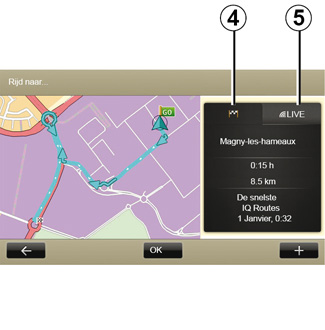
Overzicht van de gekozen route
Het overzicht wordt getoond zodra de route berekend is, nadat u een bestemming hebt gekozen.
Het scherm bestaat uit twee tabbladen:
- Het trajecttabblad 4 kan een samenvatting van de route bieden.
- Het tabblad “Live” 5 kan de actuele verkeersinfo in real-time tonen (als u een abonnement hebt).
NB: klik op een van de tabs om de inhoud ervan te bekijken.
Opmerking: de bron van de ontvangen verkeersinformatie wordt automatisch geselecteerd door het multimediasysteem (LIVE als u een abonnement hebt genomen).
Bijzonderheden voor elektrische auto’s
Het deel van de route dat zonder te herladen kan worden afgelegd, wordt op de kaart in het groen worden weergegeven, en het deel dat niet kan worden afgelegd in het rood.
Als het laadniveau van uw auto voldoende is, wordt in het tabblad Route 4 een geblokte vlag weergegeven.
Als het laadniveau van uw auto onvoldoende is, wordt in het tabblad Route 4 een geblokte vlag met een bliksemschicht op een rode achtergrond weergegeven.









